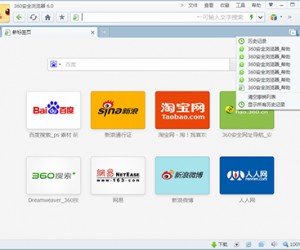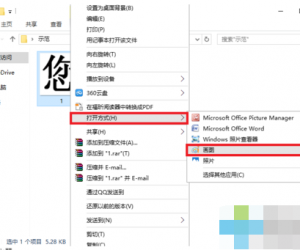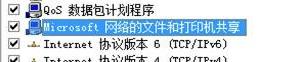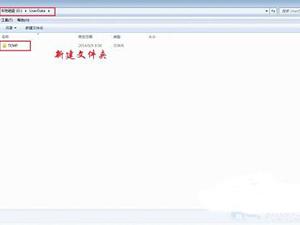win8系统中手动设置虚拟内存的方法步骤 win8虚拟内存怎么设置最好
发布时间:2017-03-06 11:22:04作者:知识屋
win8系统中手动设置虚拟内存的方法步骤 win8虚拟内存怎么设置最好。我们在使用电脑的时候,总是会遇到很多的电脑难题。当我们在遇到了需要对win8系统的虚拟内存进行手动设置的时候,应该怎么操作呢?一起来看看吧。
1.首先,我们返回到win8系统的传统桌面位置,之后,我们同时按下键盘上的win+X快捷键打开电脑的快捷窗口,在打开的窗口中,我们选择系统选项。
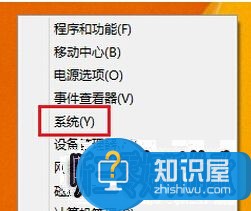
2.在打开的系统界面中,我们点击左侧窗格中的“高级系统设置”。然后在Win8系统高级系统设置界面上,我们点击性能下的“设置”按钮。
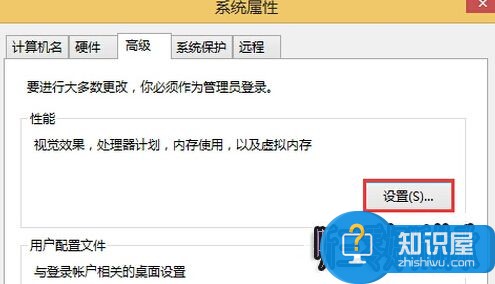
3.在打开的性能选项窗口上,我们点击虚拟内存下的“更改”按钮。然后在虚拟内存设置窗口上,取消勾选“自动管理所有驱动器的分页文件大小”,然后再选择驱动器,再选择“自定义大小”或“系统管理的大小”或“无分页文件”。
对于我们在遇到了需要对win8的虚拟内存进行手动设置的时候,我们就可以利用到上面给你们介绍的解决方法进行处理,希望能够对你们有所帮助。
知识阅读
软件推荐
更多 >-
1
 一寸照片的尺寸是多少像素?一寸照片规格排版教程
一寸照片的尺寸是多少像素?一寸照片规格排版教程2016-05-30
-
2
新浪秒拍视频怎么下载?秒拍视频下载的方法教程
-
3
监控怎么安装?网络监控摄像头安装图文教程
-
4
电脑待机时间怎么设置 电脑没多久就进入待机状态
-
5
农行网银K宝密码忘了怎么办?农行网银K宝密码忘了的解决方法
-
6
手机淘宝怎么修改评价 手机淘宝修改评价方法
-
7
支付宝钱包、微信和手机QQ红包怎么用?为手机充话费、淘宝购物、买电影票
-
8
不认识的字怎么查,教你怎样查不认识的字
-
9
如何用QQ音乐下载歌到内存卡里面
-
10
2015年度哪款浏览器好用? 2015年上半年浏览器评测排行榜!